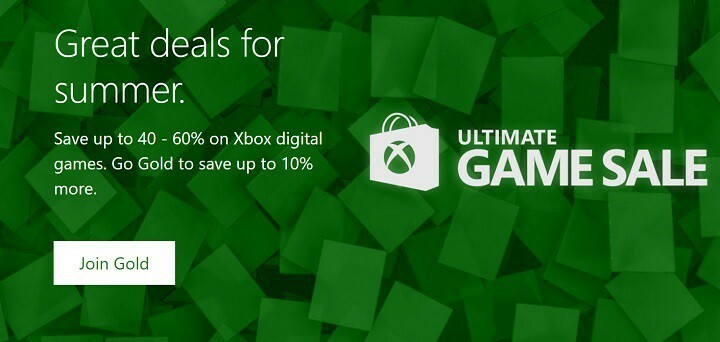- Največja prednost Xbox Live je, da je vsaka igra na voljo uporabnikom za prenos in igranje brez CD-ja. Če imate tukaj počasne hitrosti prenosa, boste našli rešitev za to težavo.
- Enostavna rešitev je preveriti prostor na trdem disku in odstraniti nekaj neuporabljenih predmetov. Če vam to ne ustreza, boste morda želeli razmisliti o povečanju skladiščenje.
- Za druge vodnike Xbox in več koristnih nasvetov obiščite našo Središče za odpravljanje težav Xbox.
- Poskrbite, da boste naš namen namenili med zaznamke Odpravite težave z Xbox One strani za več popravkov, kot je ta.

Ta programska oprema bo zagotovila, da bodo vaši gonilniki delovali in vas tako varovala pred pogostimi napakami računalnika in okvaro strojne opreme. Preverite vse svoje voznike zdaj v treh preprostih korakih:
- Prenesite DriverFix (preverjena datoteka za prenos).
- Kliknite Zaženite optično branje najti vse problematične gonilnike.
- Kliknite Posodobi gonilnike da dobite nove različice in se izognete sistemskim okvaram.
- DriverFix je prenesel 0 bralci ta mesec.
Največja korist Xbox Liveseveda je omogočiti, da je vsaka igra na voljo uporabnikom za prenos in igranje brez CD-ja. Čeprav ima veliko zbirko Xbox ena diski je precej kul stvar, strinjati se moramo, da je njihovo shranjevanje na trdem disku bolj praktično.
Vendar pa ni vedno vse brezhibno pri nalaganju iger s spletnega mesta Tržnica Xbox One. Eno najpogostejših vprašanj, s katerimi se srečujejo številni uporabniki, je problem počasni prenosi. Nič ni bolj sitnega kot čakati, da se vaša nova najljubša igra naloži dlje, kot bi morali.
Toda brez skrbi. Če se med prenosom nove igre soočate s težavo s počasnimi hitrostmi prenosa, vas pokrijemo. Zbrali smo nekaj najpogostejših rešitev za težavo s počasnim prenosom na Xbox One, ki si jih lahko ogledate spodaj.
Kako popraviti počasno hitrost prenosa na Xbox one?
Kazalo:
- Preverite internetno povezavo
- Znova zaženite konzolo
- Prepričajte se, da ne prenašate več iger hkrati
- Prepričajte se, da nič drugega ne uporablja protokola
- Zaprite vse teče igre
- Preverite usmerjevalnik
- Preverite stanje storitve Xbox Live
- Prijavite se s pravim Microsoftovim profilom
- Preverite prostor na trdem disku
- Namestite posodobitve za Xbox
1. Preverite internetno povezavo
V večini primerov težava ni v vašem Xbox One, ampak v vašem internetna povezava. Za začetek se prepričajte, da internetna povezava deluje pravilno. Lahko se prijavite v računalnik in preverite, ali je vse na svojem mestu. Če opazite kakršno koli težavo in ne veste, kako jo rešiti, si oglejte našo članek o težavah z internetno povezavo in morda boste našli rešitev.
2. Znova zaženite konzolo
Po drugi strani pa obstaja možnost, da je z vašo konzolo res nekaj narobe. Če se želite prepričati, da je vse v redu, poskusite znova zagnati in preverite, ali s ponovnim zagonom uspe hitreje prenesti igro.
Če želite znova zagnati Xbox One, naredite naslednje:
- Pomaknite se levo po začetnem zaslonu, da odprete Vodnik.
- Izberite Nastavitve.
- Pojdi do Znova zaženite konzolo.
- Izberite Da potrditi.
To bo samodejno znova zagnalo Xbox One. Ko se Xbox One znova zažene, bodo vsi vaši prenosi zaustavljeni. Ko znova zaženete konzolo, boste morali še enkrat začeti prenos iger v čakalni vrsti. Če niste prepričani, kako to storiti, sledite tem navodilom:
- Na Domov zaslona, se pomaknite v desno in pritisnite na Gumb odpreti Moje igre in aplikacije.
- Izberite Čakalna vrsta in izberite igro, ki jo želite prenesti.
- Igra naj bo prikazana kot Nameščanje (če se stanje prikaže kot V čakalni vrsti ali Začasno ustavljeno, izberite igro, pritisnite gumb Meni in nato Nadaljuj z namestitvijo).
Če se vaša igra zdaj nalaga hitreje, vse vaše Xbox ena potreben je bil en preprost ponovni zagon. Če pa težava še vedno obstaja, preizkusite nekaj spodaj naštetih rešitev.
3. Prepričajte se, da ne prenašate več iger hkrati
Če v računalnik ali drugo napravo prenašate kaj drugega, bo to nalaganje prednostno. Zato bo prenos iger na vašem Xbox One počasnejši. Prepričajte se, da ne prenašate ničesar drugega, razen igre Xbox One.
Če se izvaja drug prenos, ga zaustavite in igra se začne hitreje prenašati.
4. Prepričajte se, da nič drugega ne uporablja protokola
Enako velja za druge Xbox One igre. Če hkrati nalagate dve igri, bosta oba prenosa počasnejša. Verjetno si želite čim prej prenesti vse igre, toda izvajanje več prenosov hkrati bo samo počasneje.
5. Zaprite vse teče igre
Xbox One je programiran tako, da upočasni vse tekoče prenose med igranjem igre, da zagotovi najboljšo možno izkušnjo igranja. Torej ne morete pričakovati, da boste na Xboxu igrali drugo igro in da bo prenos potekal z najboljšo možno hitrostjo.
Če domnevate, da določena igra deluje, jo lahko prisilno zaprete. Če niste prepričani, kako to storiti, sledite tem navodilom:
- Na Domov zaslona, s seznama iger in aplikacij poiščite svojo zadnjo zagnano igro.
- Ko je igra izbrana, pritisnite Meni in izberite Prenehati.
6. Preverite usmerjevalnik
Če vam vse prejšnje rešitve niso pospešile prenosa, se bomo vrnili na vašo internetno povezavo. Če je z vašim usmerjevalnikom nekaj narobe, logično ne boste mogli prenesti igre s polno hitrostjo. Torej, preverite usmerjevalnik za morebitne napake. Če ste opazili težavo, si oglejte našo članek o težavah z usmerjevalnikom za možne rešitve.
7. Preverite stanje storitve Xbox Live
Eden najpogostejših razlogov za nalaganje težav je sam strežnik Xbox Live. Če strežnik ne deluje, igre očitno ne boste mogli prenesti. Čeprav se to ne zgodi vsak dan, lahko strežnik občasno pade.
Stanje storitve Xbox Live lahko kadar koli preverite tukaj.
8. Prijavite se s pravim Microsoftovim profilom
Podpisani morate biti z Microsoftovim profilom, s katerim je povezan nakup igre. Torej, prepričajte se, da ste.
9. Preverite prostor na trdem disku
- Od Domov, izberite Moje igre in aplikacije.
- Na levi strani merilnik prikazuje porabljeni prostor in skupni prosti prostor.
- Če nimate dovolj prostora za shranjevanje igre, lahko preprosto izbrišete igro, ki je ne igrate pogosto.
- Iz istega Moje igre in aplikacije v meniju brskajte po igrah in aplikacijah in izberite tiste, ki jih želite odstraniti.
- Pritisnite tipko Gumb menija na krmilniku.
- Izberite Upravljanje igre /Upravljanje aplikacije.
- Izberite namestitev (na primer izberite Interno Upravljanje vseh).
- Izberite Odstrani vse.
Drug razlog, da na konzolo ne morete prenesti igre Xbox, je, če zanjo nimate dovolj prostora za shranjevanje. Če niste prepričani, kako preveriti razpoložljiv prostor na Xbox One, sledite zgornjim navodilom.
OPOMBA: Če imate premalo prostora za shranjevanje, boste verjetno o tem prejeli obvestilo, zato preverite vsa svoja obvestila.
10. Namestite posodobitve za Xbox
Posodobitve za vsako Microsoft izdelek je včasih neurejen. Torej je mogoče, da so nekatere prejšnje posodobitve, ki ste jih namestili na konzolo, dejansko zamotile. Zaradi tega je zelo priporočljivo namestiti najnovejšo posodobitev, ki je na voljo, saj obstaja verjetnost, da je Microsoft že odpravil težavo. Evo, kako preverite, ali so na konzoli Xbox One posodobitve:
- Pritisnite tipko Xbox, da odprete vodnik.
- Pojdi do Sistem > Nastavitve.
- Zdaj pa pojdi na Sistem > Informacije o konzoli.
- Če je na voljo nova posodobitev, bo sistem samodejno pozval, da jo namesti.
- Zdaj počakajte, da se posodobitev namesti, in znova zaženite konzolo.